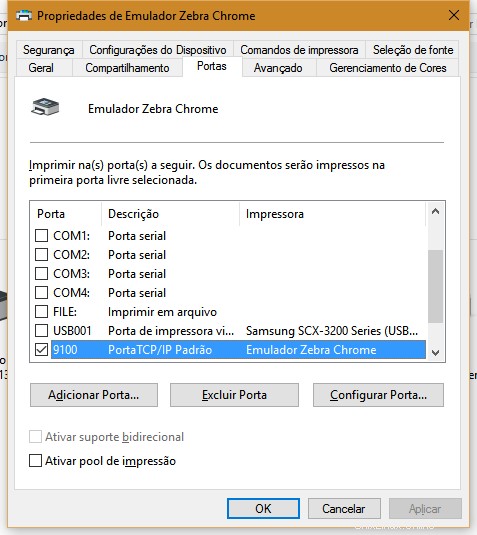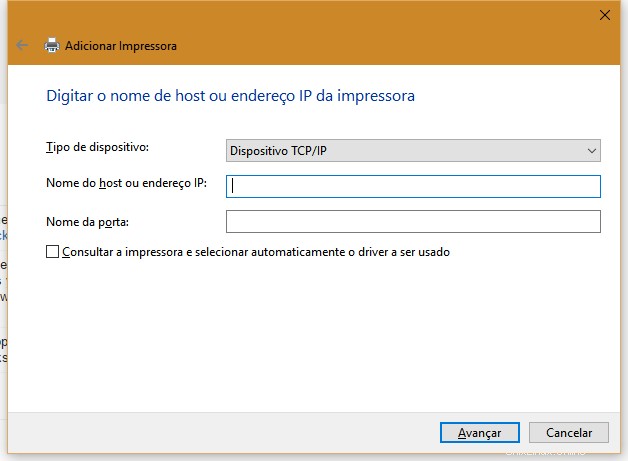Krok za krokem instalace na Windows (testováno ve Windows-10):
- Nainstalujte si aplikaci ZPL Printer z obchodu Chrome
- Spusťte aplikaci a ujistěte se, že je zapnutá.
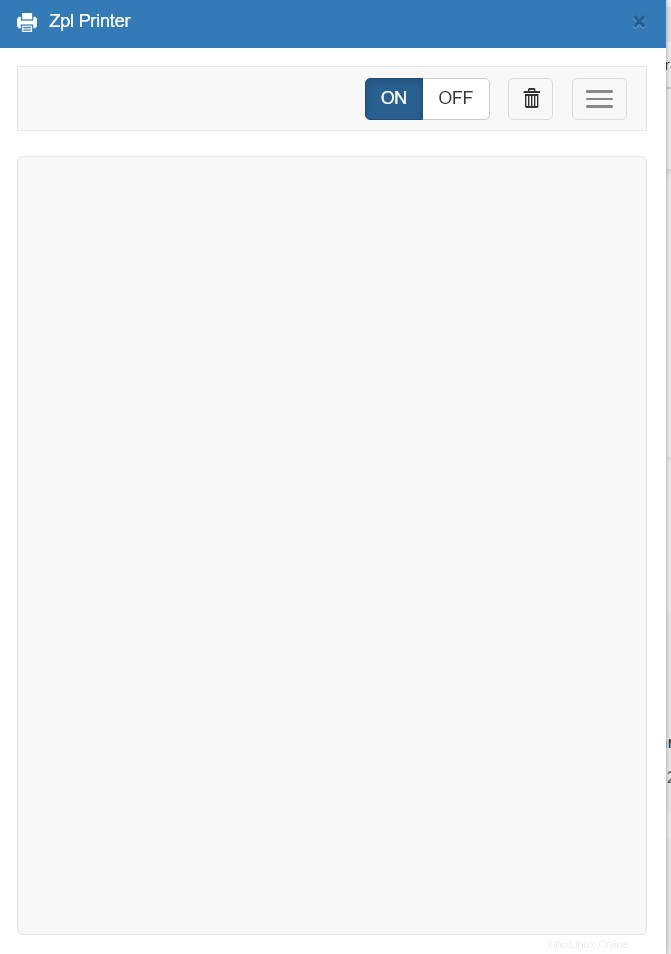
- Otevřete Tiskárny a skenery nebo Zařízení a tiskárny v Ovládacích panelech.
- Přidat tiskárnu. (Volitelné! Pouze pokud vyberete z ovládacího panelu)
- Vyberte možnost „Tiskárna, kterou chci, nebyla uvedena“
- Vyberte možnost Přidat místní tiskárnu. Pak další
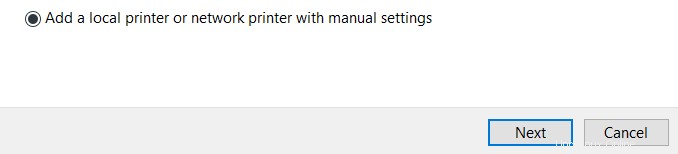
- Vytvořte nový port – standardní TCP/IP. Použijte IP 127.0.0.1
- Nechte systém Windows detekovat port a nakonec vrátí chybu.
- Vyberte Typ zařízení -> Vlastní.
- Stiskněte nastavení a ujistěte se, že máte IP adresu 127.0.0.1, protokol RAW a port 9100.
- Klikněte na OK a Další.
- Počkejte, až se nezdaří detekovat model ovladače.
- Vyberte Obecná a Obecná/Pouze textová.
- Několikrát a poté pojmenujte tiskárnu.
-
Vytvořte svůj testovací skript
^XA ^FO250,40^A0N,70,70^FDLPN^FS ^FO30,120^A0N,50,50 ^BCN,100,N,N,N ^FD1000001^SFddddddd^FS ^FO200,300^A0N,50,50 ^FD1000001^SFddddddd^FS ^PQ50 ^XZ - Vytiskněte, vyberte novou pojmenovanou tiskárnu a zvolte Tisk.
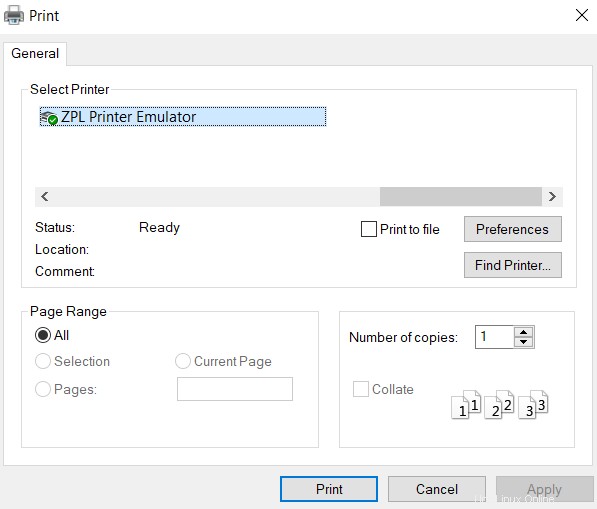
- Viola!
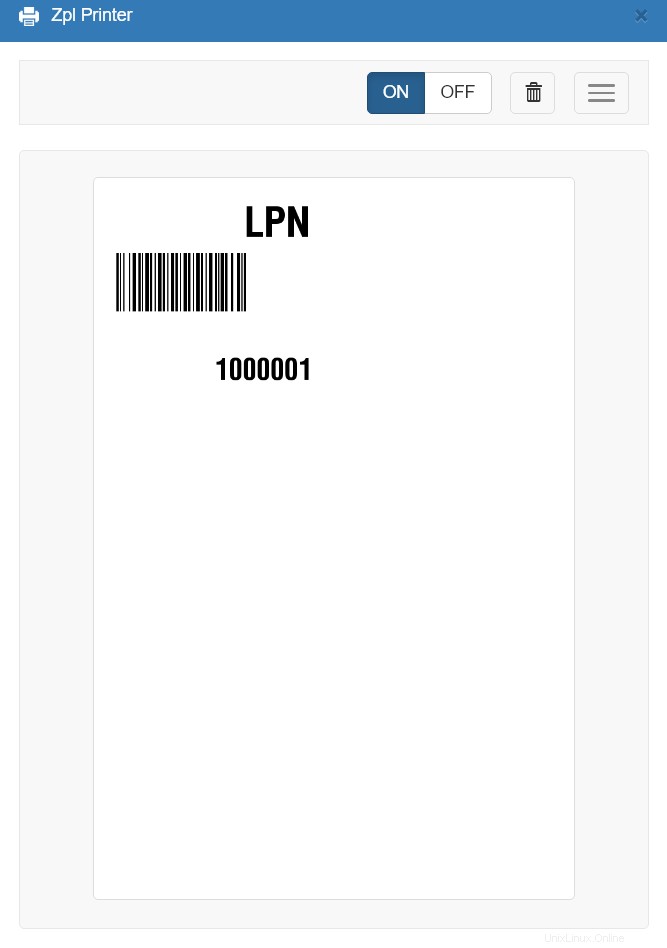
Chcete-li tedy emulovat tiskárnu ZPL na vašem počítači Mac (možná také Windows):
- Nainstalujte si tuto aplikaci pro Chrome Zpl Printer
- Přejděte do nastavení tiskárny a přidejte novou.
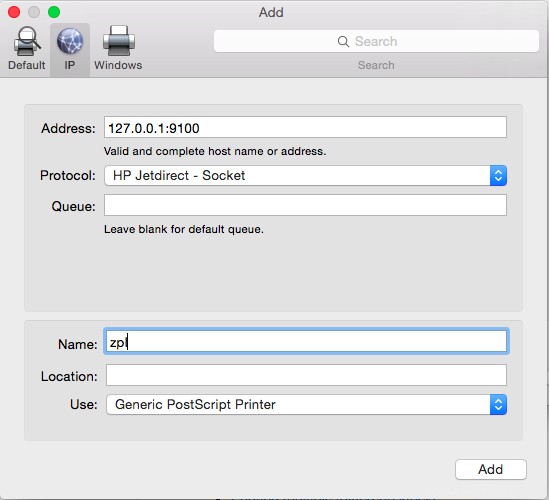
Port se může lišit. Znovu to zkontrolujte.
- Ujistěte se, že je vše zapnuté.
Chcete-li to otestovat, zkuste ve svém terminálu:
lp -o "raw" -q1 -d zpl <<<"CT~~CD,~CC^~CT~^XA~TA000~JSN^LT0^MNW^MTT^PON^PMN^LH0,0^JMA^PR6 ,6~SD15^JUS^LRN^CI0^XZ^XA^MMT^PW508^LL0203^LS0^BY4,3,138^FT48,155^BCN,,Y,N^FD>;12^FS^PQ1,0,1 ,Y^XZ"
Pokud je vše správně vyladěno, v tiskárně ZPL uvidíte:
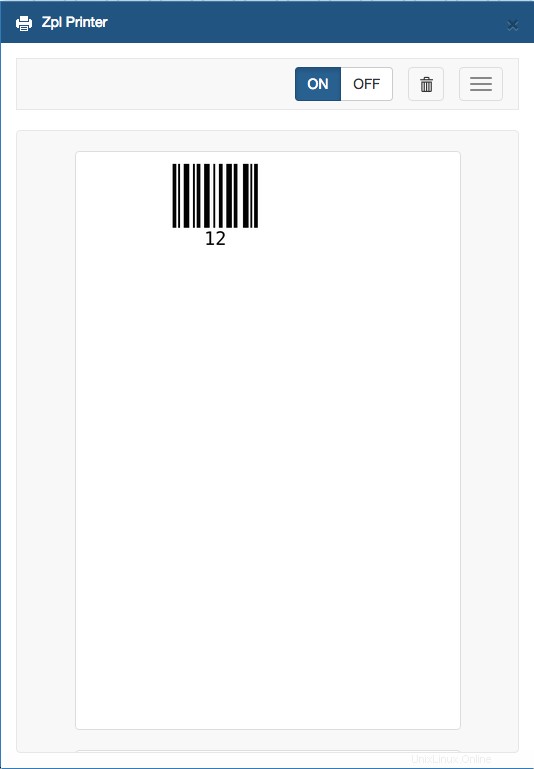
Funguje i na windows. Testováno na Windows-10.
Po instalaci aplikace Chrome (odkaz poskytuje @ZuzEL) a instalace tiskárny otevřete Poznámkový blok a zadejte kód ZPL, vytiskněte jej na této nově přidané tiskárně a „voilá“! 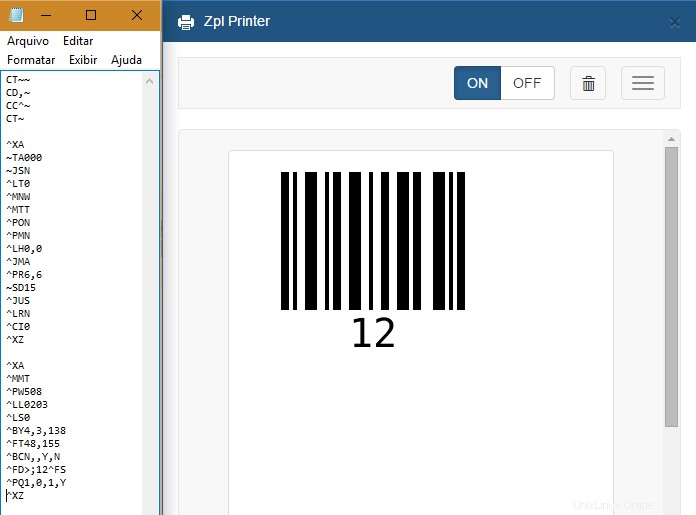
Jako požadavek @Bill jsem po instalaci přidal několik snímků obrazovky vlastností mé tiskárny Windows. Je to tiskárna TCP/IP s obecným/textovým ovladačem, na IP 127.0.0.1 a portu 9100, což je výchozí nastavení aplikace pro Chrome.